أيام قليلة و يتم الإطلاق الرسمي لأحد أفضل التحديثات لنظام ويندوز 10 منذ إطلاقه
و المعروف باسم Windows 10 Creators Update
فما ما هى مميزات ذلك التحديث و لما هو منتظر بشدة من قِبل الجميع بشكل عام و محبي ألعاب الحاسوب بشكل خاص
فإذا كنت لا تُطيق الإنتظار حتى 11 إبريل 2017 و تريد الحصول على المميزات المذكورة بالأسفل
قم بإتباع الشرح و استمتع بلتحديث قبل الجميع
و الجدير بالذكر أن هذة التدوينة منقسمة الى قسمين ( 1- التعرف على بعض مميزات التحديث 2- تحميل التحديث )
--------------------
التعرف على بعض مميزات التحديث
- وضع جديد لمُحبي الألعاب و مُميزات أخرى
لا شك أنّ ويندوز 10 هو المنصة الأساسية لألعاب الحاسوب، و لذلك قامت مايكروسوفت بتطوير خاصية جديدة تُدعى
(Game Mode) و التي من شأنها تحسين أداء الألعاب
و ذلك عن طريق توفير أقصى قدر ممكن من موارد الجهاز لممارسة اللعبة و العودة للوضع الطبيعي مرة أخرى بعد الإنتهاء
بمعنى آخر ستتمكن من حل مشكلة بُطىء بعض الألعاب
لكن ليسّ جميع الألعاب متوافقة مع وضع Game mode و هى تلك الألعاب التي تعتمد على نظام Win32
حيث سيتم تحسين أداء تلك الألعاب لكن ليسّ بالفارق الكبير
أما الألعاب التي تعتمد على نظام UWP الجديد من مايكروسوفت فستحظى بدفعة قوية في الأداء، و أشارت الشركة إلى أنّ نظام win32 سيتم تحسين الألعاب التي تعمل عليه بشكل أكبر بعد إطلاق التحديث لنظام ويندوز 10
و هناك بعض الخواص الأخرى الخاصة بالألعاب، و هما خاصيتي Game Bar و Game DVR
و اللذان يوفرا إمكانية التسجيل و البث المباشر و إلتقاط الصور و مقاطع الفيديو أثناء اللعب دونّ التأثير على أداء اللعبة
- رسم ثلاثي الأبعاد (3D) للجميع
قامت مايكروسوفت بتوفير تطبيق جديد لرسم المجسمات ثلاثية الأبعاد و هو تطبيق 3D Paint
و هو يمتاز بالسهولة في التعامل حيث يُمكن الجميع من إنشاء و تصميم رسوم 3D
بالإضافة إلى تطبيق آخر و هو View 3D Preview يدعم تشغيل و عرض ملفات بصيغة .fbx و .3mf
و هى صيغ خاصة ببرامج تصميم المجسمات ثلاثية الأبعاد
و من جهة أخرى أصبح متصفح مايكروسوفت إيدج داعم لمحتوى 3D، حيث يمكنك استخدامه في تحميل و رفع مجسمات البُعد الثالث بما في ذلك المحتوى الخاص ببرنامج Remix3D و لعبة Minecraft
- وضع ليلي لإضاءة الشاشة
من الرائع أن نرى تلك الميزة في ويندوز 10 و التي أصبحت متوفرة في غالبية الهواتف الآن
ففي السابق كان الإعتماد على برامج مثل Flux للحماية من ضوء الشاشة أثناء الليل
و الآن أصبح بإمكانك زيادة حرارة الألوان (زيادة اللون الأحمر) و تقليل اللون الأزرق مما يوفر ضوء مناسب يُريح العين
و يمكنك تفعيله من خلال الذهاب إلى: Settings > System > Display > Night Light
و من هنا ثم بتعديل الإعدادت كأوقات تفعيل الوضع الليلي و مستوى حرارة الألوان المناسب لك
- تحكم أفضل في استقبال تحديثات الويندوز
الآن باستطاعتك إيقاف أو تعطيل تحديثات ويندوز 10 و ذلك لمدة 35 يوم من تاريخ الإيقاف، و لفعل ذلك قم بالذهاب إلى:
Settings > Update & Security > Windows Update > Advanced Options > Pause Updates
و تلك الخاصية غير متوفرة في إصدار Windows Home
و أيضًا باستطاعتك منع استقبال التحديثات بعد إطلاقها بشكل رسمي للجميع لمدة يوم أو يومين أو أكثر بعد تفاديًا للمشكلات التي قد تتواجد في تلك التحديثات و إنتظار استقرار التحديث، و هو ما يمكنك العثور عليه من خلال نفس الخطوات السابقة أسفل Choose when update installed
- تطبيق File Explorer
متصفح الملفات File Explorer الذي تعودنا عليه منذ إطلاقه لاول مرة مع ويندوز 7 لتصفح محتوي وحدات التخزين في الكمبيوتر سيتم إستبداله مع الاصدار الجديد القادم من ويندوز 10 ليصبح File Explorer كتطبيق ضمن تطبيقات النظام الاساسية بحيث يكون ملائم مع الشكل العصري او التصميم البسيط الذي يتميز به ويندوز 10 الآن
وربما هذا الشكل الجديد سيساعدك علي تصفح الملفات بطريقة سهلة وسريعه افضل من المتواجد حالياً
نظراً لسهولة التنقل بين الملفات وجعل عملية البحث عن الملفات اسرع مما كانت ذي القبل..
وغيرها من الخصائص الاخري سنشاهدها عند اطلاق التحديث
- خواص جديدة للمساعد الشخصي كورتانا
كورتانا الآن أصبح بإمكانها إغلاق الكمبيوتر، إعادة تشغيل النظام، غلق النظام و إظهار شاشة إدخال كلمة المرور
(Lock Screen) أو تفعيل وضع السُبات Sleep و كل ذلك بواسطة الأوامر الصوتية
و أيضًا أصبحت قادرة على إخبارك بأسماء الأغاني الأجنبية التي تعمل الآن فقط قم بسؤالها what song is playing؟
و بدلاً من العمل داخل النظام فقط إنتقلت إلى شاشة القفل Lock Screen
فباستطاعتك مناداتها ’’Hey Cortana‘‘ لتجدها أمامك بكامل حجم الشاشة لرؤية المعلومات في حال كنت بعيدًا عن الحاسوب، و خواص أخرى كإرسال الإشعارات إلى هاتفك و العكس
نسخ النص من جهاز لآخر و فتح قفل الكمبيوتر بواسطة هاتفك عن طريق تطبيق كورتانا
- تعميم الواقع المعزز و الواقع الإفتراضي
إضافًة إلى دعم محتوى 3D من خلال التطبيقات المذكورة بالأعلى، قامت مايكروسوفت بتطوير نظارة واقع إفتراضي جديدة بالتعاون مع شركات أخرى (Acer, Asus, Dell, HP, Lenovo)، و التي تختلف عن أي نظارة أخرى متاحة الآن في كونها لن تحتاج إلى أية أجهزة أخرى لخلق واقع إفتراضي متكامل و هى أجهزة التعقب بداخل الغرفة كنظارة HTC Vive.
بمعنى أبسط لن تحتاج إلى غرفة أو مساحة مُخصصة لإرتداء النظارة فقط
بل كل ما أنت بحاجة إليه هو حاسوب مكتبي أو لاب توب بإمكانيات متوسطة و هو أمر رائع مقارنًة بالمتطلبات الخارقة التي تتطلبها النظارات الحالية كنظارة Oculus rift و ستحتوي تلك النظارة على كاميرا لدعم الواقع المعزز لاستخدامها في ممارسة لعبة البوكيمون على سبيل المثال، و المواصفات المطلوبة للحاسوب هى :
المعالج: معالج إنتل i5 ثنائي النواة مزود بخاصية Hyperthreading.
كارت الشاشة: (Integrated Intel® HD Graphics 620 (GT2.
الرام: 8 جيجابايت أو أكثر.
منفذ HDMI 1.4 بتردد 60 هيرتز.
بلوتوث 4.0.
مساحة تخزينية: 100 جيجابايت و يفضل وجود هارد SSD.
و ستتوافر تلك النظارة بسعر يبدأ من 299 دولار بدءًا من عام 2018.
- مميزات أخرى
تم استبدال الشاشة الزرقاء التي تظهر عند حدوث خطأ ما بشاشة خضراء أكثر جمالية
أداة جديدة لإلتقاط صور للشاشة حيث أصبح بإمكانك إلتقاط صور لأجزاء معينة بدلاً من كامل الشاشة
و ذلك عن طريق الضغط على زر الويندوز في الكيبورد + Shift + S
حل مشكلة إمتلاء قرص الويندوز C، عن طريق مسح الملفات المؤقتة تلقائيًا و غيرها و تفريغ سلة المهلات و لتفعيل تلك الخاصية توجه إلى: Settings > System > Storage ثم تفعيل خاصية Storage Sense
تحسين استهلاك بطارية اللاب توب لكن تلك الخاصية سيتم توفيرها بعد فترة من التحديث
زر Numlock الخاص بتفعيل الأرقام بالكيبورد أصبح مفعل دائمًا لكتابة كلمة المرور بشكل أسرع
تحسين طريقة عرض سطح المكتب عند استخدام أكثر من شاشة
توفير ثيمات للتحميل بداخل Windows Store
تم توفير ماوس إفتراضي بجانب الكيبورد الإفتراضي بداخل الويندوز
لكن بالطبع أنت بحاجة إلى تواجد أحدهما لتفعيل تلك الخاصية
تحسينات مختلفة لمتصفح مايكروسوفت إيدج
و أمر أخير هو إعلان مايكروسوفت عن منصة جديدة موحدة للتحديثات و التي ستوفر التحديثات لجميع الأجهزة العاملة بنظام ويندوز 10 و لكن بحجم أصغر بنسبة تصل إلى 35% من الحجم السابق للتحديثات مما يعني تقليل الوقت اللازم للتحميل
و كذلك توفير سرعة أكبر أثناء البحث عن التحديثات
-------------------------------------------------------------
ننتقل الان الى كيفية تحميل التحديث
خطوات تحديث ويندوز 10 إلى إصدار Creators Update لعام 2017 تمهيدًا للتحديث القادم
قامت شركة مايكروسوفت بإصدار أداة جديدة للترقية و هى Update Assistant tool
و التي توفر لك إمكانية عمل أبديت لويندوز 10 يدويًا دونّ إنتظار تلقي التحديث من شركة مايكروسوفت
الذي من المفترض إطلاقه يوم 11 إبريل القادم، حيث تم توفير التحديث بدايًة من يوم 5 إبريل الماضي
و أشارت مايكروسوفت إلى أنّ الأداة داعمة للنسخ المفعلة بشكل رسمي
لكن من خلال التجربة العملية وجدنا أنّ الأداة تعمل على جميع النسخ أيًا كانت طريقة التفعيل
و الآن إلى الخطوات :
قم بتحميل أداة Update Assistant من خلال موقع مايكروسوفت الرسمي مباشرًة
بعد تحميل الأداة قم بتشغيلها واضغط على Update Now ليتم البحث عن التحديثات المتوفرة لنظام ويندوز 10
بعد البحث سيتم إخبارك بوجود تحديث للنظام إذا أردت الترقية و هو إصدار رقم 15063 كما هو موضح تاليًا و الإصدار القديم
و المستخدم من قِبل الجميع الآن هو 14393
و ستجد خياران إما التحديث أو الإلغاء
و بالطبع قم بالضغط على Update Now للتحديث و بإمكانك استخدام الكمبيوتر بشكل طبيعي أثناء الترقية
و بعد الضغط سيتم التأكد من توافق المعالج، الرام و المساحة التخزينية للإصدار الجديد
الآن يتم تحميل تحديث Creators Update و عليك بالإنتظار لحين الإنتهاء
و الجدير بالذكر أنه سيتم تصغير نافذة الأداة لتجدها بالأسفل في شريط المهام حتى لا تنشغل بها
و بذلك بعد انتهاء التحديث تكون قد تمكنت من الحصول على التحديث قبل إطلاقه بشكل رسمي يوم 11 إبريل القادم
و من المُحتمل أن تواجه بعض المشاكل مع بعض التطبيقات و البرامج التي قد لا تتوافق مع التحديث الجديد
و ذلك قد يحدث فلا داعي للقلق إن حدث ذلك حيث سيتم دعمه خلال أيام قليلة تزامنًا مع إطلاقه الرسمي
و ستتوالى التحديثات بعد ذلك لإصلاح أية أخطاء






.jpg)



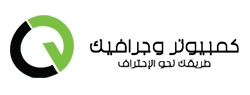





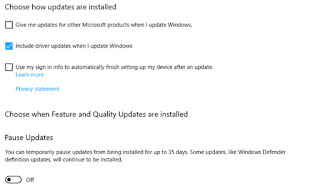








التعليقات الخاصة بالموضوع :
0 التعليقات :